一見すると、キーボードはキーボードですよね?文字、数字、そしていくつかのファンクションキーが並んでいます。しかし、AppleのmacOS 用に設計されたキーボードとMicrosoft Windows 用に設計されたキーボードをよく見てみると、いくつかの大きな違いがあることに気づきます。これらの違いは単なる見た目の違いではなく、オペレーティングシステムの操作方法、ひいてはワークフローにも影響を及ぼします。それでは、MacキーボードとWindowsキーボードの違いを詳しく見ていきましょう。

修飾キー:コマンドキーとコントロールキーの違いなど
これはおそらく最も顕著で、機能的にも重要な違いでしょう。一番下の列の修飾キー(他のキーと組み合わせてショートカットを実行するキー)の配置が異なり、主な機能も異なります。
Windows キーボードでは、通常、次のキーが見つかります (左から右へ、スペースバーの近く)。
- Ctrl(コントロール)
- Windows キー (Windows ロゴ付き)
- Alt(代替)
Ctrlキーは、コピー(Ctrl+C)、貼り付け(Ctrl+V)、保存(Ctrl+S)といった一般的なショートカットのほとんどに使用されます。Windowsキーはスタートメニューを開き、OSレベルの様々なショートカットに使用されます。Altキーは、メニューコマンドやその他の特定の機能にアクセスするために使用します。
Mac キーボードのレイアウトは次のようになります (スペースバーの近く、左から右へ)。
- コントロール(多くの場合「ctrl」と略される)
- オプション(多くの場合、⌥ 記号が付いていますが、一部では「alt」と表記されています)
- コマンド(⌘記号付き)
Macでは、アプリケーションレベルのショートカットのほとんどにおいて、Command (⌘) キーは Windows の Ctrl キーに相当します。つまり、コピーは ⌘+C、貼り付けは ⌘+V、保存は ⌘+S です。Option (⌥) キーは特殊文字の入力や、他のショートカットの修飾キーとして使用されます。Macの Control キーは一般的なショートカットではあまり使用されませんが、右クリックのエミュレーション(Ctrl キーを押しながらクリック)や特定のシステムレベルの機能には不可欠です。
主要なショートカットキーとその配置の違いは、OSを乗り換える人にとってしばしば最大の障害となります。よく使うコマンドの記憶が完全に失われてしまうのです!

ファンクションキー(Fキー):マルチメディアのデフォルト機能と標準機能
一番上のキー列である F1 から F12 (キーボードによってはそれ以上のキー) も、デフォルトでは動作が異なります。
ほとんどのWindowsキーボードでは、Fキーは主に標準的なファンクションキーとして機能します(F1でヘルプ、F5で更新など)。Fキーに印刷されている特別なマルチメディア機能やシステム機能(音量調節、明るさ調整、再生/一時停止など)を使用するには、通常、Fnキー(ファンクションキー)とFキーを同時に押し続けます。一部のWindowsノートパソコンやキーボードでは、システム設定またはソフトウェアでこの動作を切り替えることができます。
Macキーボードでは、Fキーはデフォルトで、画面の明るさ調整、Mission Control、Launchpad、メディア再生コントロール、音量調整など、キーに印刷されているアイコンで示される特別な機能を実行します。従来のF1、F2などのファンクションキーとして使用するには、通常、Fnキー(左下隅にあります)を押したままにする必要があります。このデフォルトの動作は、macOSのシステム設定で反転させることができ、標準的なFキー操作を優先させることができます。

特殊文字キーとその他のレイアウトの奇妙さ
主な修飾キーとファンクションキー以外にも、気付く可能性のある、微妙だが重要な違いがいくつかあります。
「@」と「"」(二重引用符)記号の位置は、特にMacとWindowsのUKキーボードレイアウトを比較すると、入れ替わることがあります。 標準的なUSキーボードレイアウトでは、これらの記号は概ね一致しています(@はShift+2、"はShift+アポストロフィ)。ただし、これらの一般的な記号は移行される可能性があるため、国際レイアウトを使用している場合は必ず確認してください。これらの違いは、地域によって異なるキーボードレイアウト標準に起因していることが多く、慣れているキーボードレイアウトによっては、入力エクスペリエンスに大きな影響を与える可能性があります。
MacのDeleteキーはWindowsキーボードのBackspaceキーのように、カーソルの左側の文字を削除します。ほとんどのMacキーボード(特にノートパソコン)で「前方削除」(右側の文字を削除)を実行するには、Fn+Deleteキーを押します。Windowsキーボードには通常、BackspaceキーとDeleteキーの両方があり、それぞれ異なる機能を持っています。
どちらのシステムでも、EnterキーとReturnキーは似たような目的(アクションの確定や改行など)で使用されますが、MacキーボードではメインキーがReturnキー、WindowsキーボードではEnterキーとして表示されます。機能的には、入力に関してはほぼ互換性があります。
Macユーザーは、キーボードに直接入力できないアクセント付き文字や特殊記号を入力する際に、Optionキーを頻繁に使用します。多くの場合、Shiftキーと組み合わせて使用します。例えば、Option+eの後にeを押すとéと入力できます。Windowsユーザー、特に国際配列を使用しているユーザーは、Alt+Grキーを使用するか、文字コードマップやAltコード(Altキーを押しながらテンキーで数字のシーケンスを入力)を使用する場合があります。
物理的なデザインと美学
これはより主観的ですが、Mac キーボードと Windows キーボードを区別する一般的なデザイン傾向があります。
Appleのキーボードは、MacBookに内蔵されているものも、Magic Keyboardのような独立型のものも、ミニマルなデザインでよく知られています。スリムな形状、静音性と正確な入力感を実現する低ストロークキー、そして通常はアルミニウム製で高級感のある外観と感触が特徴です。
一方、Windowsキーボードは、無数のメーカーが製造しているため、実に多種多様な製品が存在します。数ドルで購入できる、シンプルでシンプルなメンブレンキーボードから、カスタマイズ可能なスイッチ、精巧なRGBバックライト、専用マクロキーを備えたハイエンドのメカニカルキーボードまで、あらゆる製品が揃っています。多くのユーザーは、 RGBバックライトがメカニカルキーボードのセットアップに本当に必要なのか、それとも単に見た目の高級感だけなのか疑問に思うかもしれません。人間工学に基づいたデザイン、分割キーボード、追加のプログラム可能なキーを備えたゲーミングキーボードも、Windows PCの世界でははるかに普及しています。「Windowsキーボード」のデザイン言語は一つではありません。
これらは互換的に使用できますか?(および再マッピングのヒント)
幸いなことに、WindowsキーボードをMacで、MacキーボードをWindows PCで使うことは可能です。ほとんどの最新 OSは、それらを検出して動作させるほどスマートです。
WindowsキーボードをMacに接続すると、macOSは通常それを認識します。Windowsキーは通常 MacのCommandキーとして、AltキーはOptionキーとして機能します。これにより、ほとんどのよく使うショートカットが使用可能になります。ただし、物理的な配置が違和感がある場合(例えば、WindowsキーボードでCommandキーがAltキーの位置にあることに慣れている場合など)、macOSのシステム設定 > キーボード > 修飾キーで、好みに合わせて再マッピングできます。
同様に、MacキーボードをWindows PCで使用することも可能。MacのCommandキーは多くの場合、Windowsキーとして機能します。最上段のマルチメディア機能は、専用のドライバやソフトウェアがないと期待通りに動作しない可能性があり、多くの場合、標準のFキーの動作にデフォルト設定されます。繰り返しになりますが、Command/OptionキーとWindows/Altキーのラベルの違いには慣れが必要かもしれません。
頻繁にキーボードを切り替えるユーザーや、完全にシームレスな操作を求めるユーザー向けに、macOS(Karabiner-Elementsなど)とWindows(Microsoft PowerToysのKeyboard ManagerやAutoHotkeyなど)の両方に対応したソフトウェアユーティリティが用意されており、広範囲にわたるキーマッピングが可能です。どのOSを使用していても、キーボードの動作をほぼ同一にすることができるため、ショートカットキーの記憶を維持するのに最適です。
あなたにぴったりのキーボードを見つける
MacとWindowsのキーボードはどちらもテキスト入力という基本的な用途を果たしますが、修飾キーのレイアウト、ファンクションキーの動作、さらには特殊文字の配置の違いがユーザーエクスペリエンスに大きな影響を与える可能性があります。これらの違いを理解することで、メインのシステムに適したキーボードを選択したり、プラットフォームを切り替えた際に素早く適応したり、あるエコシステムのキーボードを別のエコシステムで効果的に使用したりすることができます。MacとWindowsの比較だけでなく、利用可能な様々なキーボードの種類を調べることで、特定のニーズに最適なキーボードを見つけるのに役立ちます。重要なのは、生産性と快適性を向上させるものを見つけることです。

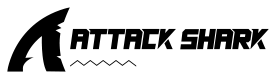



コメントを書く
このサイトはhCaptchaによって保護されており、hCaptchaプライバシーポリシーおよび利用規約が適用されます。